WPS有很多的使用技巧,而且现在新版的WPS还有非常多的功能,今天就叫大家秀堂怎么使用的小技巧!
首先我们点击新建一个空白的文档:
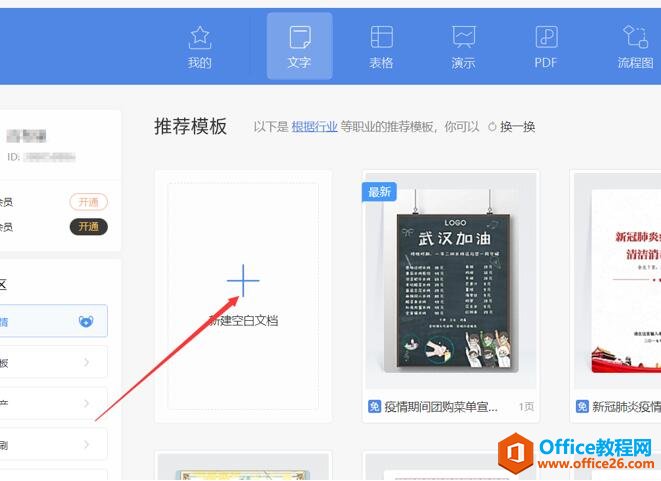
然后点击顶部工具栏的特色功能,在下方点击更多:
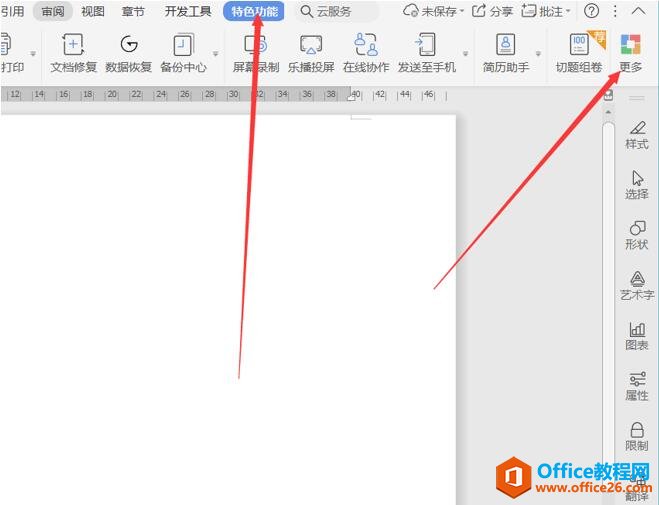
在应用中心的对话框中点击文档助手,然后在右边的分享协作中点击秀堂:
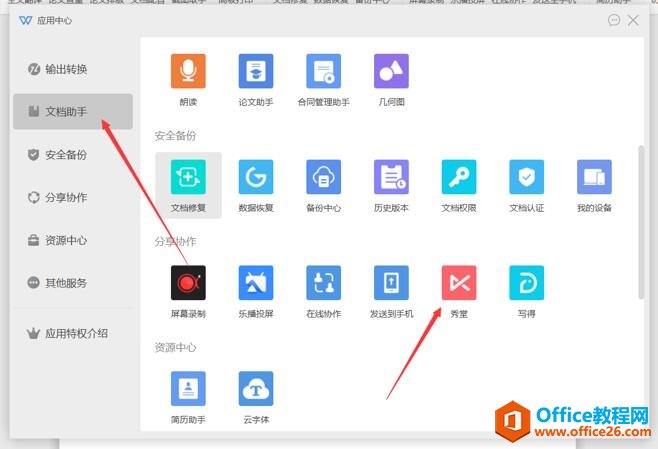
这时候就出来秀堂的界面,搜索框中可以搜索关键词,左侧也可以寻找模板:
WPS word如何创建在线共享文档
现在在疫情期间,我们宅在家里办公,更是离不开Word文档的使用,现在Word文档又添加了非常多的功能,甚至都可以宅在家里就可以办公,甚至还可以和同事进行实时的交流和沟通,那么如何创
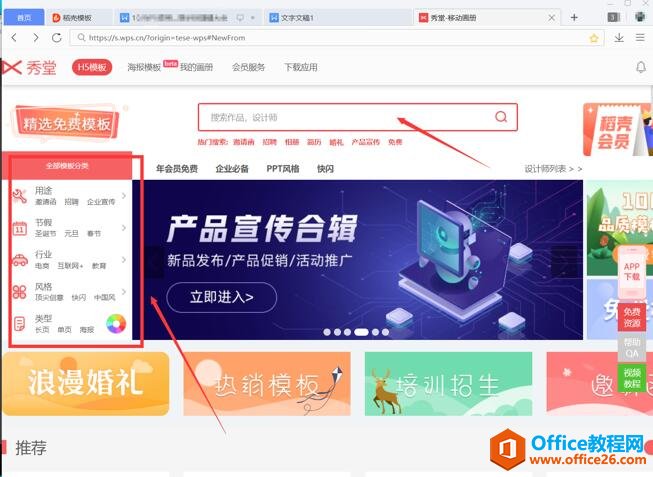
在下方推荐中,我们创建一个空白画册:
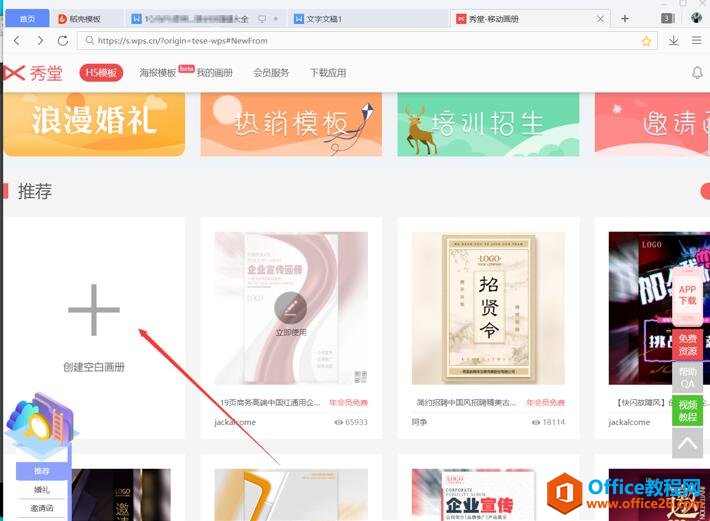
如图所示红框中的内容,如图所示红框中的内容:
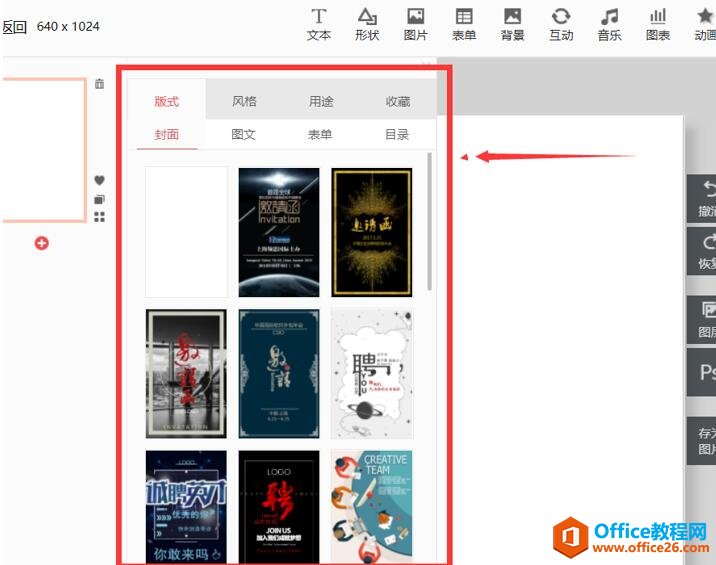
添加你需要的元素,还可以设置动画 :
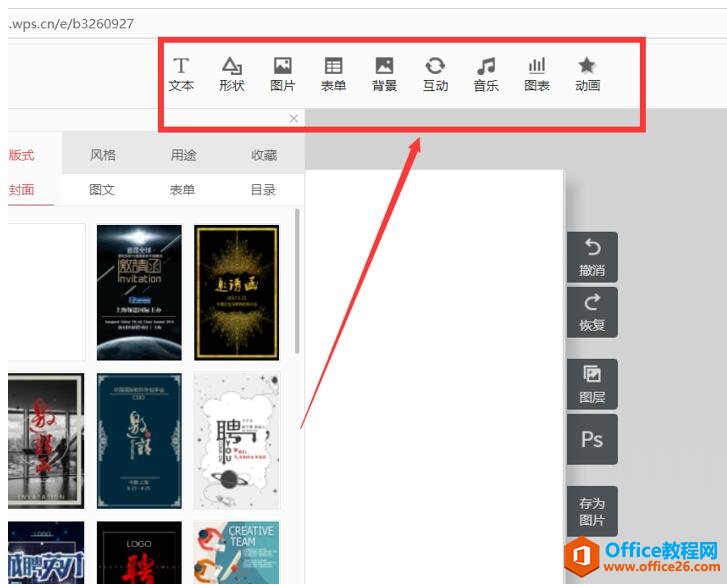
点击分享生成二维码,扫码分享朋友:
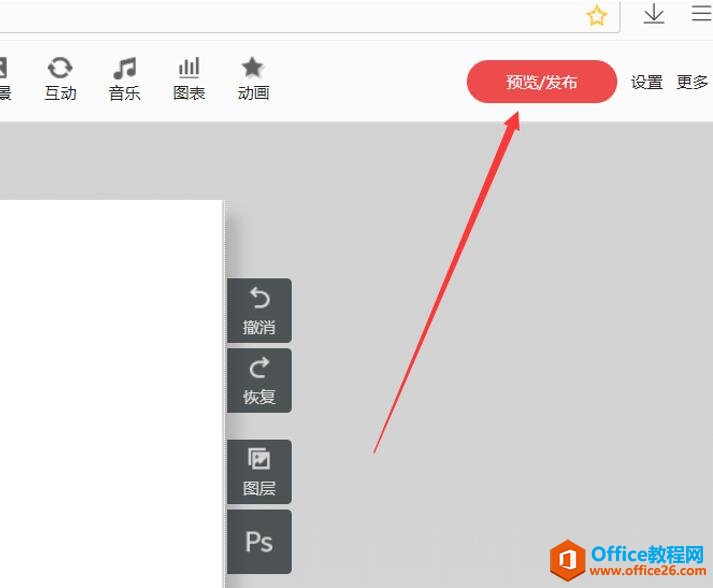
如何将文件存储在WPS云盘
有时候我们为了防止文件不小心丢失,我们会将文件储存在云盘中,那么如何将文件存储在WPS云盘中呢?一起来看看这篇小技巧吧!首先我们打开WPS,我们会看到在顶部有一个云符号,它是灰


